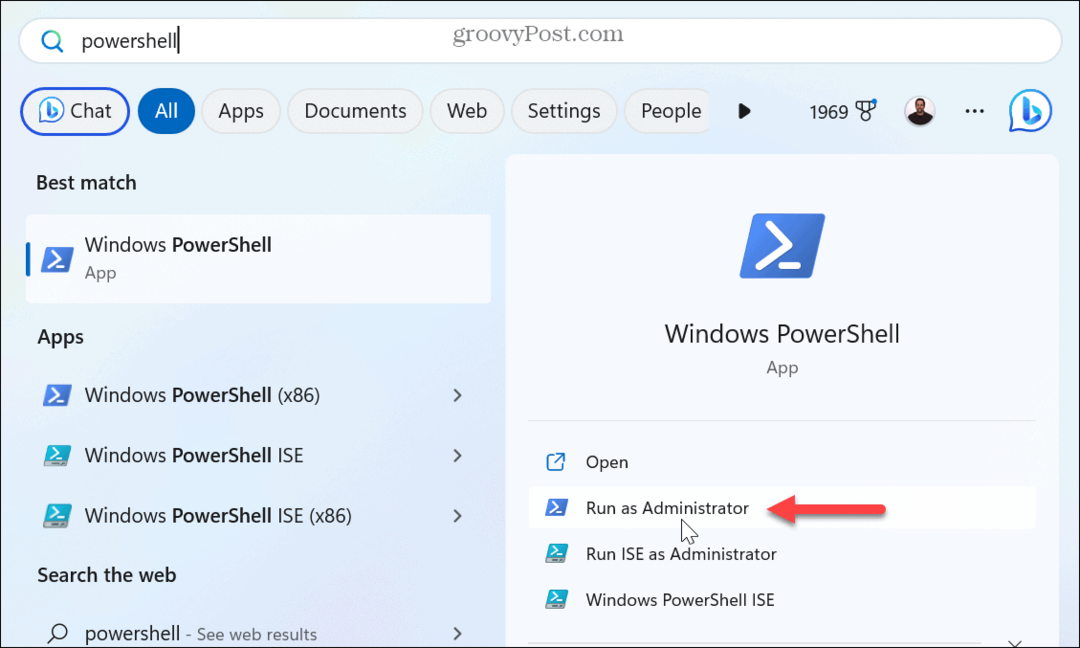Avaldatud

Vidinad on üks suuremaid muudatusi Apple Watchi liideses viimaste aastate jooksul. Siit saate teada, kuidas kasutada Apple Watchi vidinaid operatsioonisüsteemis watchOS 10.
The Apple Watch tundub, et see on eksisteerinud igavesti – on raske uskuda, et see võeti kasutusele alles 2015. aastal. Selle aja jooksul on toimunud palju riistvaralisi muudatusi, nagu EKG kasutuselevõtt, temperatuuri tuvastamine ja vere hapnikusisalduse mõõtmine.
Kuigi on lisatud uusi omarakendusi, on Apple Watchiga suhtlemise viis (peamiselt) jäänud samaks. Kõik see muutub operatsioonisüsteemis watchOS 10 – kasutusele võetakse vidinad, mis on täiesti uus viis Apple Watchiga suhtlemiseks.
Allpool leiate teavet selle kohta, kuidas kasutada Apple Watchi vidinaid operatsioonisüsteemis watchOS 10 (ja mida saate nendega teha).
Mis on Apple Watchi vidinad operatsioonisüsteemis watchOS 10?
Apple Watchi vidinad võimaldavad teil kiiresti juurde pääseda nutikale virnale Apple Watchi toimingute, teabe ja teie lemmikute kohta
Apple Watchi vidinad kujutavad endast suurt muutust Apple Watchi tööviisis. Nii palju, et mõned levinud žestid on nüüd täiesti erinevad. See tähendab, et vidinate kasutamine võib võtta veidi harjumist. Samuti peate õppima uut viisi juhtimiskeskuse avamiseks. Selle asemel, et ekraani allosast üles pühkida, peate vajutama külgnuppu.
Varem külgnupu vajutamisega avatud rakendusele juurdepääsu saamiseks peate topeltklõpsama digitaalsel kroonil.
Apple Watchi vidinate kasutamine watchOS 10-s
Apple on muutnud teie vidinatele juurdepääsu uskumatult lihtsaks. Kui tead, kuidas edasi minna, muutub see kiiresti teiseks.
Apple Watchi vidinate kasutamiseks tehke järgmist.
- Pühkige mis tahes kella esiküljel ekraani üles.
- Oma vidinatele pääsete juurde ka digitaalset krooni ülespoole pöörates.
- Näete oma Smart Stackis kellaaega ja kuupäeva ning esimest vidinat.
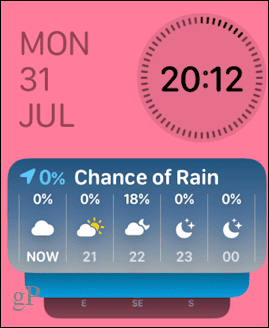
- Pühkige edasi või pöörake digitaalset krooni, et näha teisi Smart Stacki vidinaid.
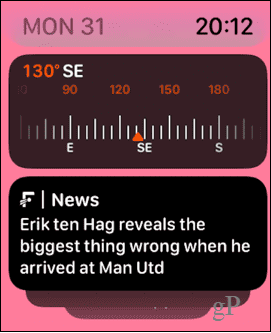
- Seotud rakenduse avamiseks või seotud toimingu käivitamiseks võite puudutada mis tahes vidinat.
- Virna viimane vidin sisaldab kuni kolme väikest komplikatsiooni, mida saate puudutada seotud rakenduste avamiseks.
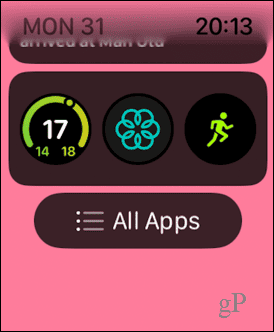
- Kui jätkate viimasest vidinast mööda libistamist või kerimist, pääsete juurde rakenduse ruudustikule või loendile.
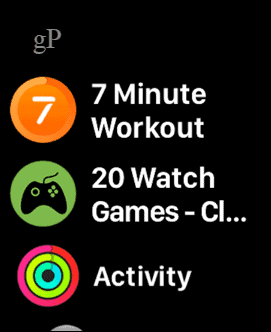
- Seevastu pääsete oma vidinatele juurde, kui klõpsate rakenduse ruudustiku või loendi avamiseks digitaalsel kroonil ja seejärel pühkige või pöörate digitaalset krooni alla.
Apple Watchi vidinate redigeerimine operatsioonisüsteemis watchOS 10
Saate muuta oma vidinate nutikat pinu, et lisada või eemaldada vidinaid, muuta vidinate järjekorda või kinnitada oma lemmikvidinad virna ülaossa.
Apple Watchi vidinate muutmiseks tehke järgmist.
- Vidinatele juurdepääsemiseks libistage digitaalset krooni alla või pöörake seda.
- Puudutage pikalt mis tahes vidinat.
- Vidina eemaldamiseks puudutage nuppu miinus (-) ikooni vidina vasakus ülanurgas.
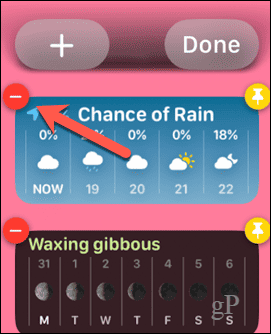
- Vidina lisamiseks puudutage nuppu pluss (+) ikooni.
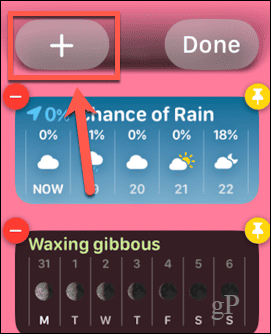
- Valige üks esiletoodud vidinatest või pühkige üles ja puudutage rakendust.
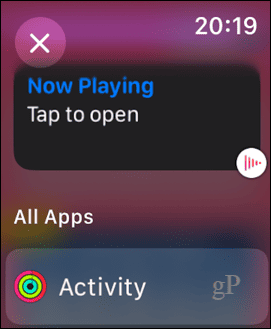
- Puudutage vidinat, mille soovite lisada. Mõnel rakendusel on mitu vidinat, mille hulgast saate valida.
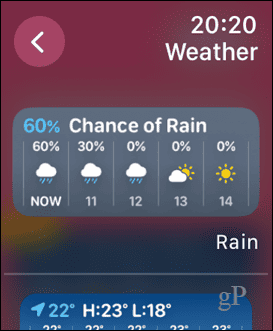
- Vidin lisatakse teie virna.
- Vidina kinnitamiseks virna ülaossa puudutage Pin ikooni.
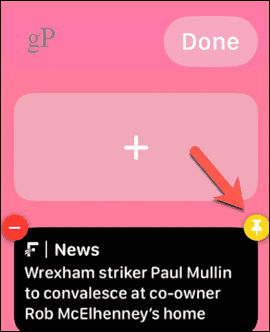
- Kinnitatud vidinate järjekorda saate ümber korraldada, puudutades ja hoides ühte ning lohistades seda teiste kinnitatud vidinate kohale või alla.
- Kui soovite kinnitatud vidina kustutada, peate selle vabastama, puudutades nuppu Pin ikooni uuesti, enne kui saate selle kustutada.
- Viimase vidina komplikatsioonide muutmiseks puudutage nuppu miinus (-) ikooni tüsistuse juures, mida soovite asendada.
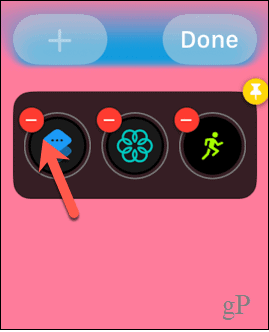
- Klõpsake nuppu pluss (+) ikooni uue tüsistuse valimiseks.
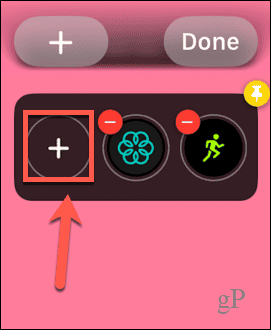
- Valige esiletoodud suvandite hulgast tüsistus või kerige rakenduse valimiseks alla.
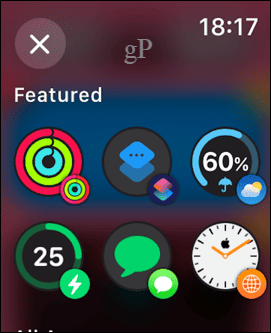
- Valige tüsistus; mõnel rakendusel on saadaval rohkem kui üks valik.
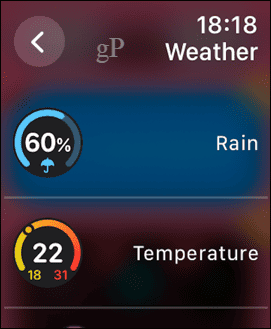
- Ilmub tüsistus – korrake samme muude tüsistuste muutmiseks, mida soovite asendada.
- Puudutage Valmis lõpetama.
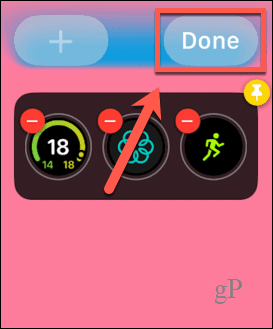
Apple Watchi seadete haldamine
Apple Watchi vidinate kasutamise teadmine opsüsteemis watchOS 10 võimaldab teil kiiresti pääseda juurde oma lemmikrakendustele või komplikatsioonidele, ilma et peaksite oma kaunist uut Snoopy kellaplaati ummistama. On palju muid viise, kuidas saate oma Apple Watchist rohkem kasu saada.
Saate õppida, kuidas vabastage oma Apple Watchis salvestusruumi kui see saab täis. Sa võid õppida kuidas parandada Apple Watchi aku tühjenemist kui te ei saa oma Apple Watchist piisavalt eluiga. Ja kui olete jooksja, peaksite mõnda neist vaatama parimad töötavad rakendused Apple Watchi jaoks.